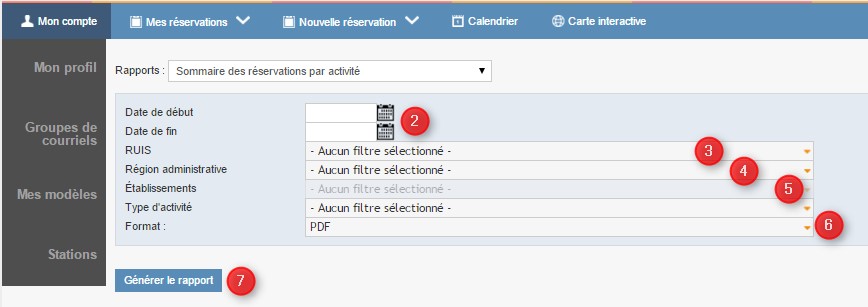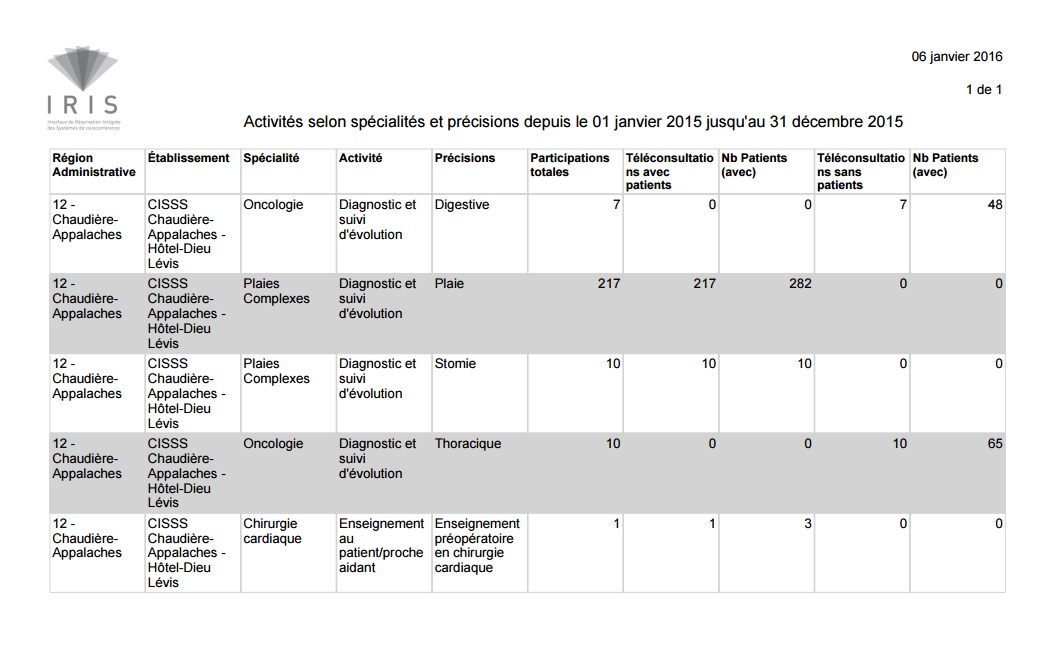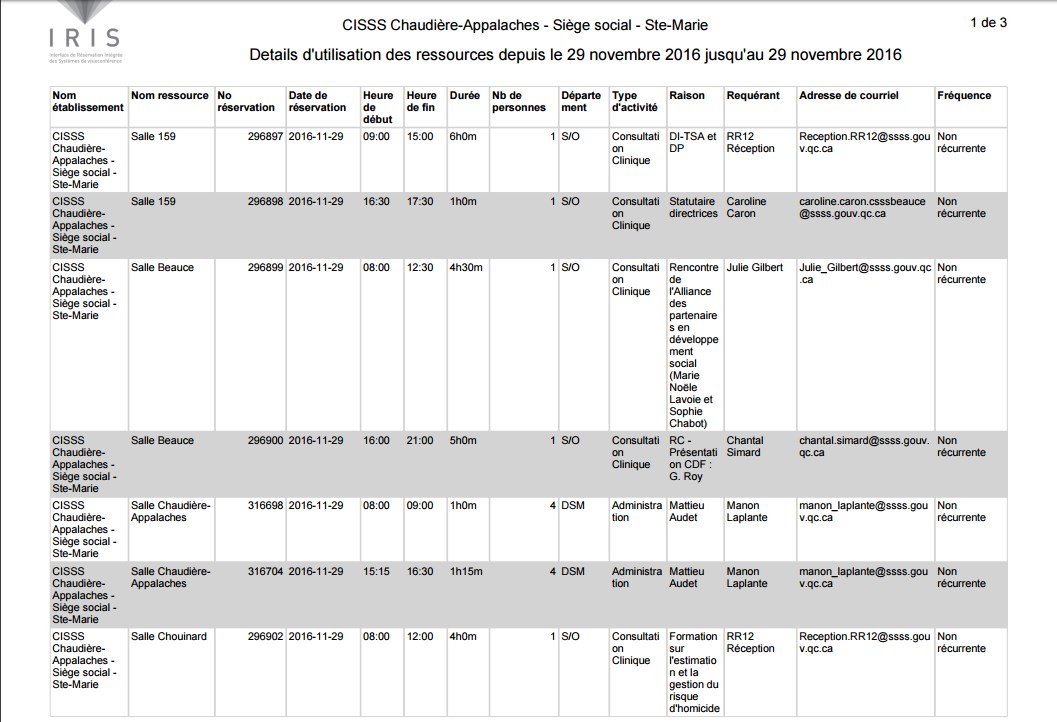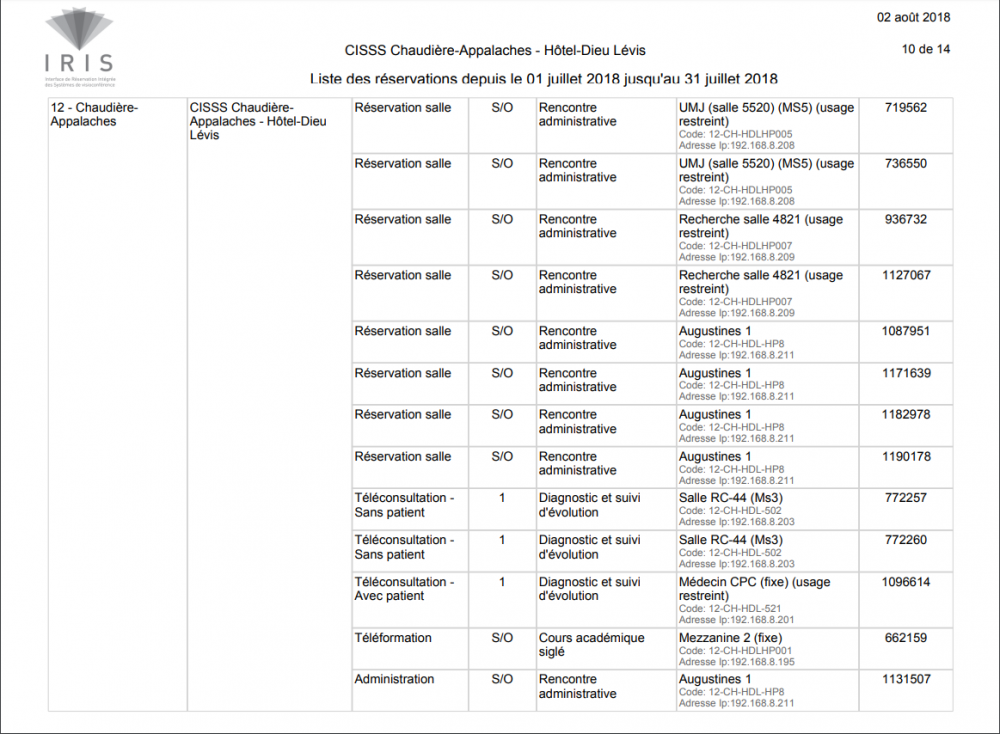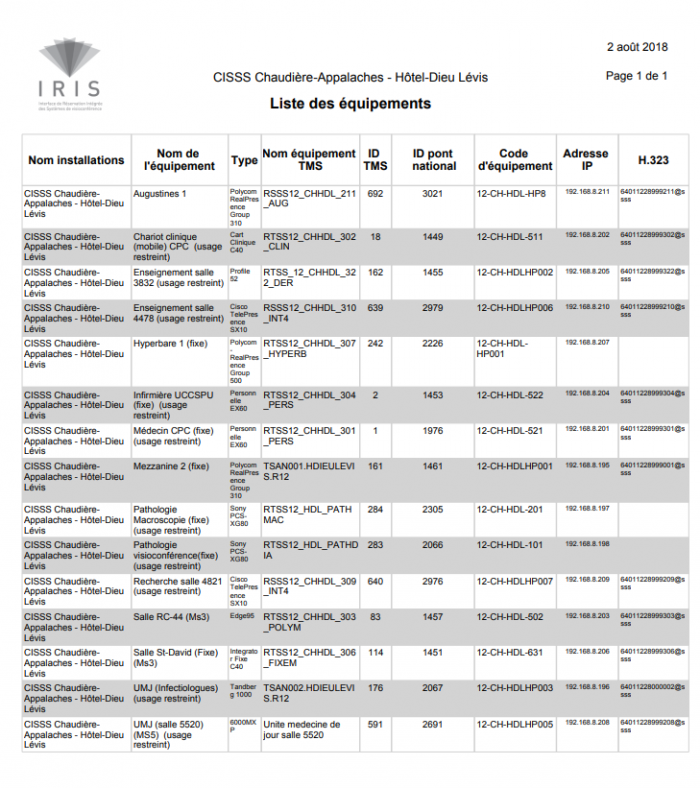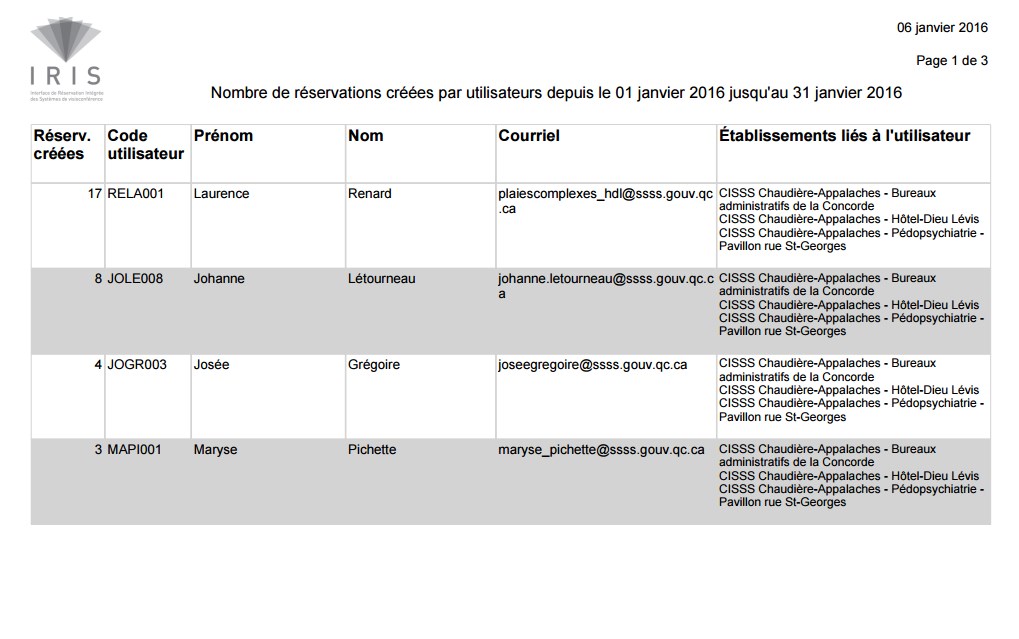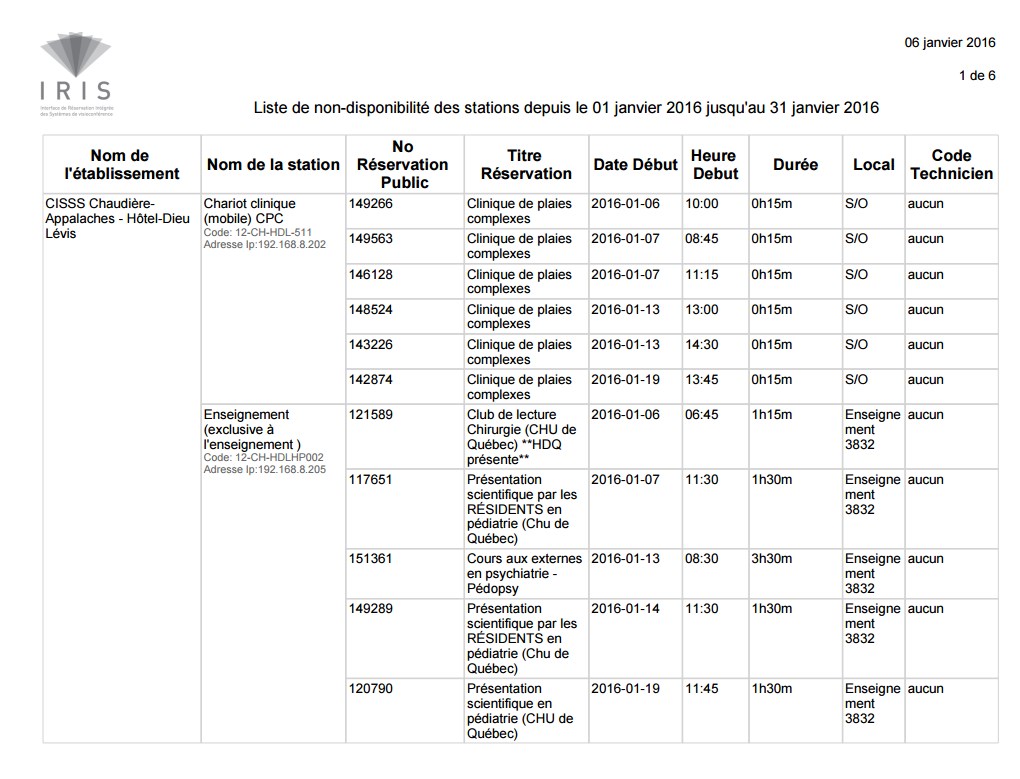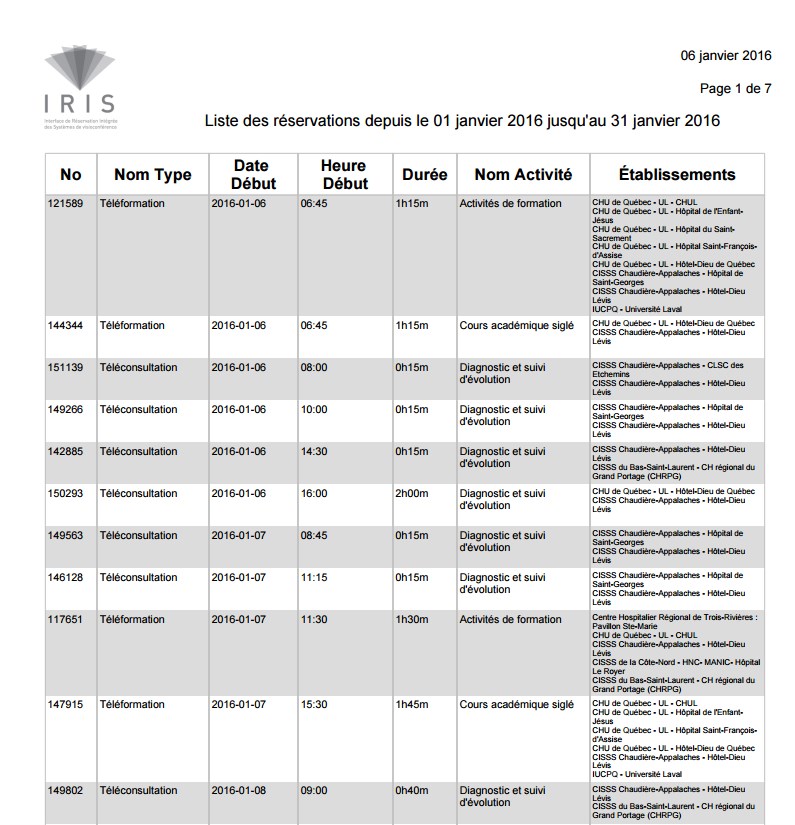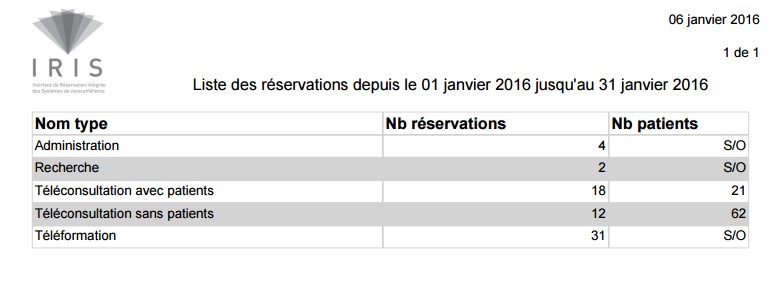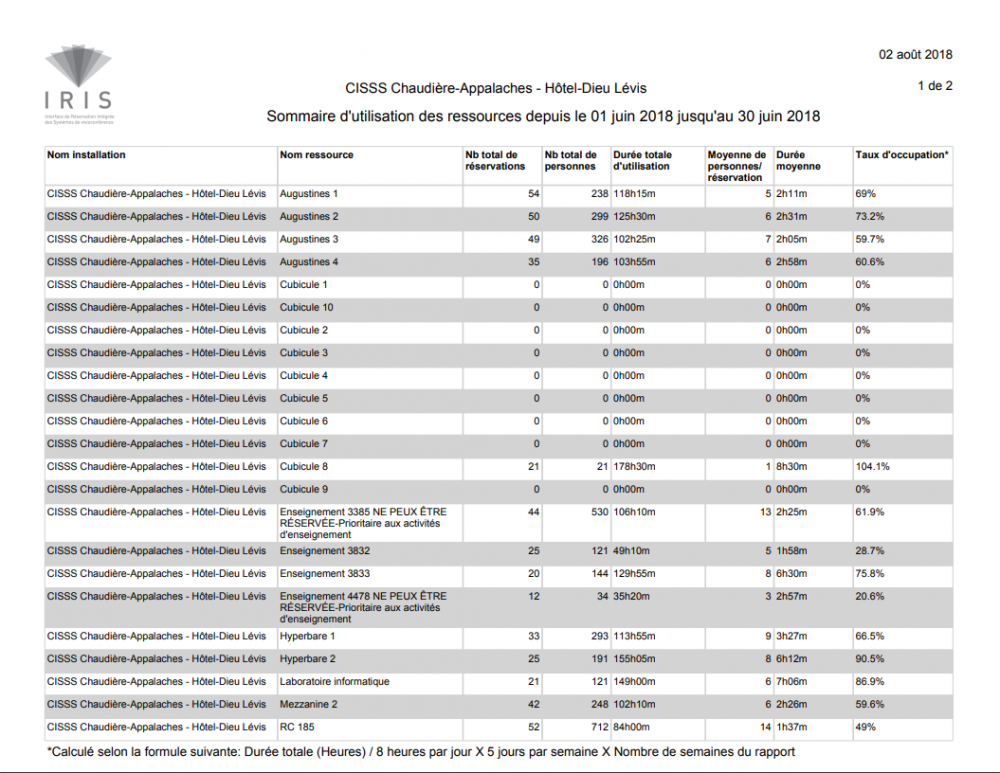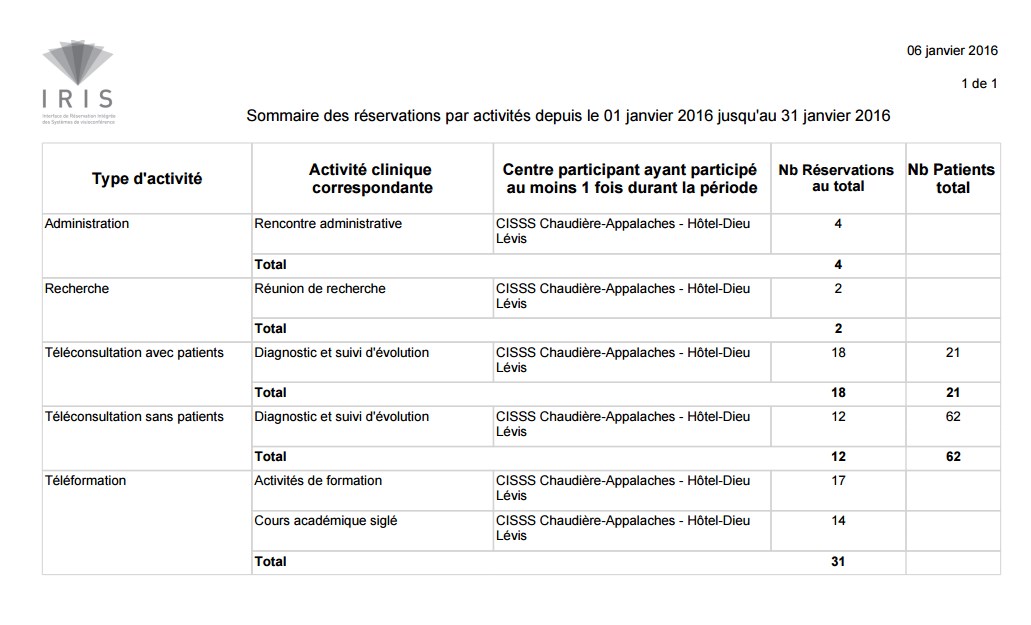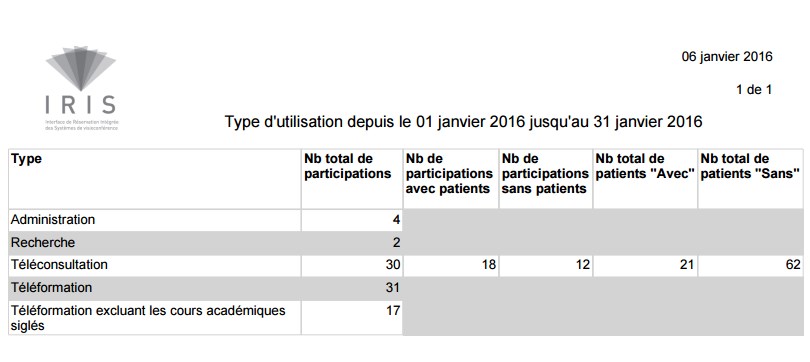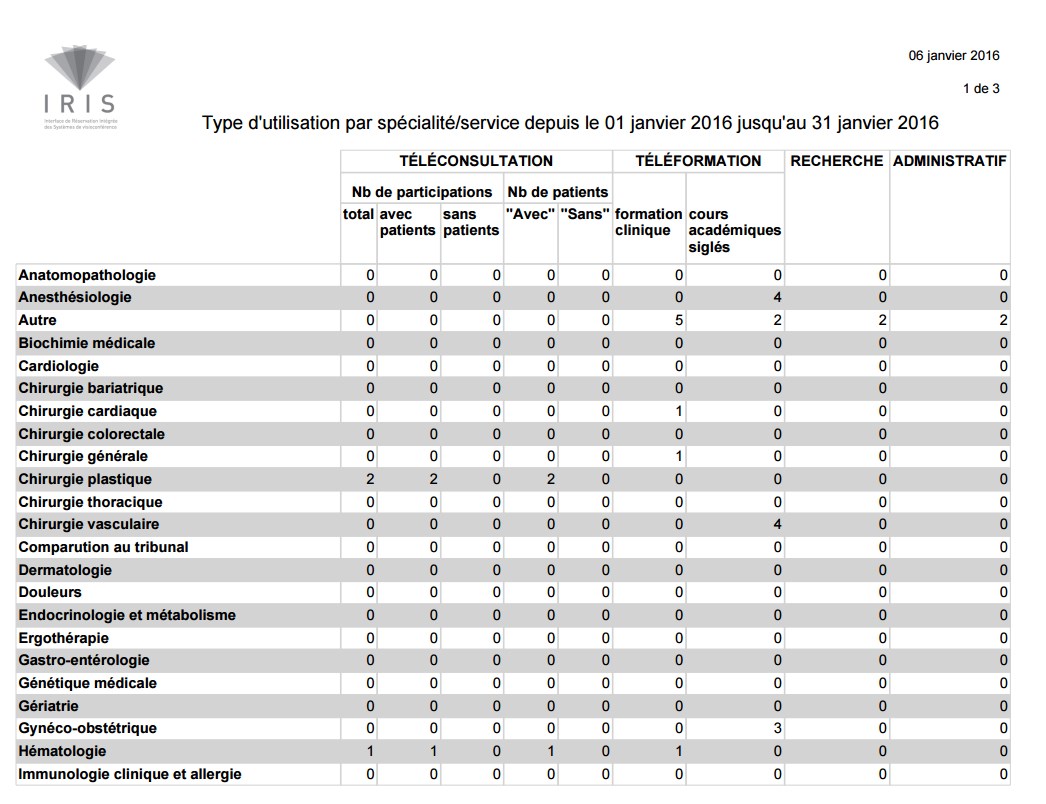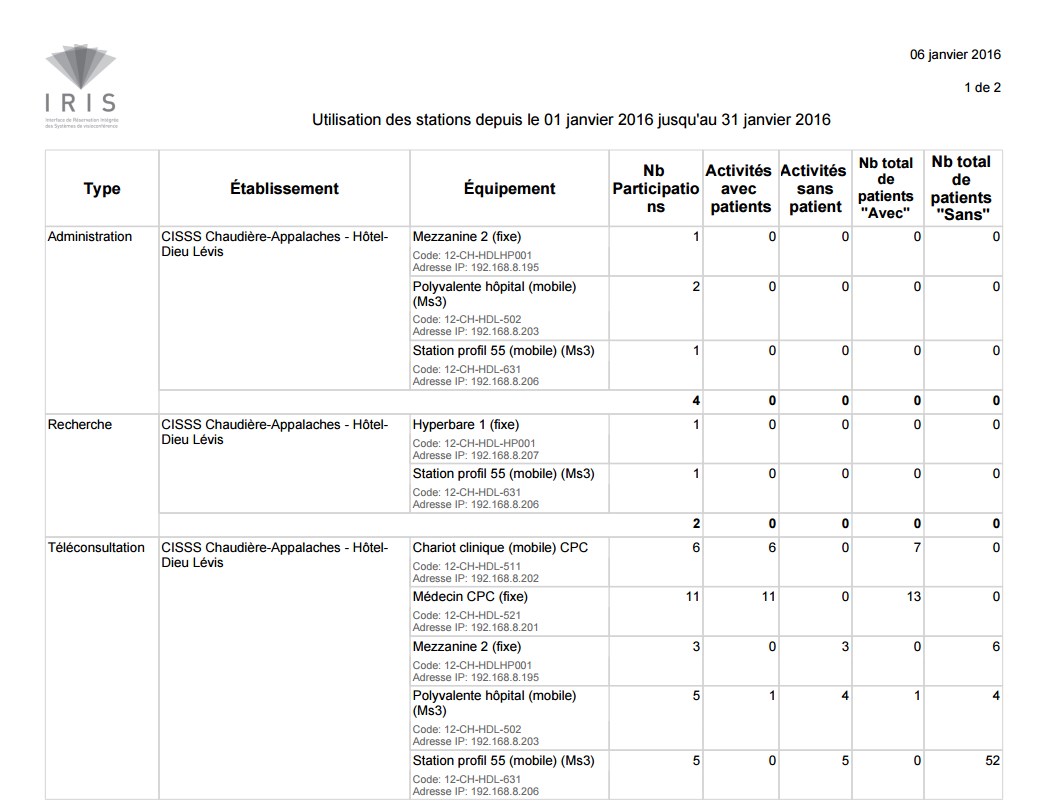Différences entre les versions de « Rapports de Mon compte »
| Ligne 1 : | Ligne 1 : | ||
== Extraire un rapport == | == Extraire un rapport == | ||
L’extraction de données statistiques est possible avec IRIS. En cliquant sur le triangle de défilement, vous pouvez choisir l’un des 14 rapports préformatés pour obtenir un portrait des activités de visioconférence du ou des établissements | L’extraction de données statistiques est possible avec IRIS. En cliquant sur le triangle de défilement, vous pouvez choisir l’un des 14 rapports préformatés pour obtenir un portrait des activités de visioconférence du ou des établissements auxquels vous êtes associés. Il est important de savoir que selon le profil d'utilisateur que vous avez, il se peut que vous n'ayez pas accès à tous les rapports. | ||
Voici les étapes : | Voici les étapes : | ||
| Ligne 7 : | Ligne 7 : | ||
*Sélectionnez un type de rapport '''<span style="color:#FF0000;">(1)</span>'''; | *Sélectionnez un type de rapport '''<span style="color:#FF0000;">(1)</span>'''; | ||
*Déterminez la date de début et de fin, en cliquant sur le calendrier '''<span style="color:#FF0000;">(2)</span>'''; | *Déterminez la date de début et de fin, en cliquant sur le calendrier '''<span style="color:#FF0000;">(2)</span>'''; | ||
* | *Sélectionnez le RUIS désiré <span style="color:#FF0000;">'''(3)'''</span>; | ||
*Sélectionnez votre région administrative '''<span style="color:#FF0000;">(4)</span>'''; | *Sélectionnez votre région administrative '''<span style="color:#FF0000;">(4)</span>'''; | ||
*Sélectionnez l'établissement désiré (vous avez accès uniquement aux établissements auxquels vous êtes associés) '''<span style="color:#FF0000;">(5)</span>'''; | *Sélectionnez l'établissement désiré (vous avez accès uniquement aux établissements auxquels vous êtes associés) '''<span style="color:#FF0000;">(5)</span>'''; | ||
| Ligne 19 : | Ligne 19 : | ||
== Description des rapports == | == Description des rapports == | ||
Il existe présentement 14 modèles de rapport. Selon les droits dont vous | Il existe présentement 14 modèles de rapport. Selon les droits dont vous disposez, il se peut que vous n'ayez pas accès à l'ensemble de ces derniers. Si vous jugez qu'il serait pertinent que vous ayez accès à certains rapports et que ce ne soit pas le cas, communiquez avec le pilote clinique de votre établissement qui communiquera avec votre Centre de coordination afin de vous ajouter ces droits. Certains rapports se ressemblent, mais ils présentent des particularités et ont été créés à la demande de certains utilisateurs afin de répondre à des besoins spécifiques. | ||
| Ligne 25 : | Ligne 25 : | ||
'''Activités réalisées en téléconsultation par spécialité/service:''' | '''Activités réalisées en téléconsultation par spécialité/service:''' | ||
Rapport qui permet de connaître le nombre de connexions (et non le nombre d'activités) réalisées pour une période donnée dans une ou plusieurs installations en mode téléconsultation selon les trois activités possibles, soient l'enseignement au patient/proche(s) aidant(s), | Rapport qui permet de connaître le nombre de connexions (et non le nombre d'activités) réalisées pour une période donnée dans une ou plusieurs installations en mode téléconsultation selon les trois activités possibles, soient l'enseignement au patient/proche(s) aidant(s), diagnostics et suivi d'évolution et intervention/assistance. On y retrouve ensuite le nombre de patients qui ont été vus (Nb de patients "Avec") ou le nombre de cas discutés (Nb de patients "Sans"). Comme il s'agit du nombre de connexion, si vous sortez les données pour un territoire donné (ex: un RUIS), si une téléconsultation a eu lieu entre deux installations de ce territoire, le nombre de participations sera «2» alors qu'il y a eu une seule activité. Cependant, le nombre de patients indiqué sera «1». Vous avez donc le nombre de branchements total avec le nombre réel de patients vus. | ||
[[File:Rap 01.jpg|RTENOTITLE]] | [[File:Rap 01.jpg|RTENOTITLE]] | ||
| Ligne 31 : | Ligne 31 : | ||
'''Activités selon spécialités et précisions:''' | '''Activités selon spécialités et précisions:''' | ||
<span style="line-height: 18.9090900421143px;">Rapport qui permet de connaître les activités réalisées pour une période donnée dans une ou plusieurs installations en téléconsultation selon les précisons ajoutées. Il permet de connaître le nombre d'activités réalisées dans un domaine particulier. Il est important de savoir que contrairement au rapport précédent, ce dernier ne donne pas le nombre total des activités de téléconsultation réalisées dans un établissement mais seulement les activités | <span style="line-height: 18.9090900421143px;">Rapport qui permet de connaître les activités réalisées pour une période donnée dans une ou plusieurs installations en téléconsultation selon les précisons ajoutées. Il permet de connaître le nombre d'activités réalisées dans un domaine particulier. Il est important de savoir que contrairement au rapport précédent, ce dernier ne donne pas le nombre total des activités de téléconsultation réalisées dans un établissement, mais seulement les activités auxquelles est associée une précision. De plus, si pour une réservation, il y a plus d'une précision d'inscrite, le rapport présentera une ligne pour chacune des précisions, ces dernières se référant aux mêmes activités.</span> | ||
<span style="line-height: 18.9090900421143px;">[[File:Rap 02.jpg|RTENOTITLE]]</span> | <span style="line-height: 18.9090900421143px;">[[File:Rap 02.jpg|RTENOTITLE]]</span> | ||
'''Détails d'utilisation des ressources:''' Rapport présentant les réservations de ressources pour une date donnée ou pour une période. Il est possible de le paramétrer pour avoir une seule ressource ou plusieurs pour une seule installation ou pour l'ensemble des installations | '''Détails d'utilisation des ressources:''' | ||
Rapport présentant les réservations de ressources pour une date donnée ou pour une période. Il est possible de le paramétrer pour avoir une seule ressource ou plusieurs pour une seule installation ou pour l'ensemble des installations auxquelles vous êtes associé. Il est possible aussi de séparer sur des pages distinctes les ressources par installations sur le rapport. | |||
[[File:Rap 13.jpg|RTENOTITLE]] | [[File:Rap 13.jpg|RTENOTITLE]] | ||
| Ligne 94 : | Ligne 96 : | ||
'''Type d'utilisation par spécialité/service:''' | '''Type d'utilisation par spécialité/service:''' | ||
<span style="line-height: 18.9090900421143px;">Permet de connaître pour une période donnée et pour une ou des installations voulues par spécialité et service pour les quatre types de | <span style="line-height: 18.9090900421143px;">Permet de connaître pour une période donnée et pour une ou des installations voulues par spécialité et service pour les quatre types de réservations (administration, recherche, téléconsultation avec ou sans patient et téléformation).</span> | ||
<span style="line-height: 18.9090900421143px;">[[File:Rap 11.jpg|RTENOTITLE]]</span> | <span style="line-height: 18.9090900421143px;">[[File:Rap 11.jpg|RTENOTITLE]]</span> | ||
Version du 7 août 2018 à 08:54
Extraire un rapport
L’extraction de données statistiques est possible avec IRIS. En cliquant sur le triangle de défilement, vous pouvez choisir l’un des 14 rapports préformatés pour obtenir un portrait des activités de visioconférence du ou des établissements auxquels vous êtes associés. Il est important de savoir que selon le profil d'utilisateur que vous avez, il se peut que vous n'ayez pas accès à tous les rapports.
Voici les étapes :
- Sélectionnez un type de rapport (1);
- Déterminez la date de début et de fin, en cliquant sur le calendrier (2);
- Sélectionnez le RUIS désiré (3);
- Sélectionnez votre région administrative (4);
- Sélectionnez l'établissement désiré (vous avez accès uniquement aux établissements auxquels vous êtes associés) (5);
- Sélectionnez le format souhaité : PDF ou Excel (version éditable) (6);
- Cliquez sur Générer le rapport (7);
Il apparaîtra alors en bas à gauche de votre écran.
Description des rapports
Il existe présentement 14 modèles de rapport. Selon les droits dont vous disposez, il se peut que vous n'ayez pas accès à l'ensemble de ces derniers. Si vous jugez qu'il serait pertinent que vous ayez accès à certains rapports et que ce ne soit pas le cas, communiquez avec le pilote clinique de votre établissement qui communiquera avec votre Centre de coordination afin de vous ajouter ces droits. Certains rapports se ressemblent, mais ils présentent des particularités et ont été créés à la demande de certains utilisateurs afin de répondre à des besoins spécifiques.
Activités réalisées en téléconsultation par spécialité/service:
Rapport qui permet de connaître le nombre de connexions (et non le nombre d'activités) réalisées pour une période donnée dans une ou plusieurs installations en mode téléconsultation selon les trois activités possibles, soient l'enseignement au patient/proche(s) aidant(s), diagnostics et suivi d'évolution et intervention/assistance. On y retrouve ensuite le nombre de patients qui ont été vus (Nb de patients "Avec") ou le nombre de cas discutés (Nb de patients "Sans"). Comme il s'agit du nombre de connexion, si vous sortez les données pour un territoire donné (ex: un RUIS), si une téléconsultation a eu lieu entre deux installations de ce territoire, le nombre de participations sera «2» alors qu'il y a eu une seule activité. Cependant, le nombre de patients indiqué sera «1». Vous avez donc le nombre de branchements total avec le nombre réel de patients vus.
Activités selon spécialités et précisions:
Rapport qui permet de connaître les activités réalisées pour une période donnée dans une ou plusieurs installations en téléconsultation selon les précisons ajoutées. Il permet de connaître le nombre d'activités réalisées dans un domaine particulier. Il est important de savoir que contrairement au rapport précédent, ce dernier ne donne pas le nombre total des activités de téléconsultation réalisées dans un établissement, mais seulement les activités auxquelles est associée une précision. De plus, si pour une réservation, il y a plus d'une précision d'inscrite, le rapport présentera une ligne pour chacune des précisions, ces dernières se référant aux mêmes activités.
Détails d'utilisation des ressources:
Rapport présentant les réservations de ressources pour une date donnée ou pour une période. Il est possible de le paramétrer pour avoir une seule ressource ou plusieurs pour une seule installation ou pour l'ensemble des installations auxquelles vous êtes associé. Il est possible aussi de séparer sur des pages distinctes les ressources par installations sur le rapport.
Détails des réservations:
Rapport présentant la liste des réservations de visioconférence et de salle inscrites dans IRIS pour une période déterminée et pour le ou les installations voulues. Permet de voir par installation et par type de réservation (administration, recherche, téléconsultation avec ou sans patient et téléformation) le détail des réservations, la station de visioconférence impliquée ainsi que le numéro de réservation IRIS.
Liste des équipements:
Permet de voir la liste des équipements inscrits dans IRIS pour une ou plusieurs installations. Indique le nom inscrit dans IRIS, le type d'équipement qu'il s'agit, son nom sur le TMS, son ID sur le pont national ainsi que ses adresses IP et H.323
Nombre de réservations créées par utilisateurs:
Permet de connaître pour une période donnée et pour une ou des installations voulues le nombre de réservations réalisées par utilisateur.
Non-disponibilité des stations:
Présente pour une période donnée et pour une ou des installations voulues les non-disponibilités (périodes où la station est déjà réservée) de chacune des stations de visioconférence avec l'ensemble des détails de la réservation.
Réservations par périodes:
Permet de connaître pour une période donnée et pour une ou des installations voulues la liste des réservations IRIS triées selon la date et l'heure, incluant le type et l'activité ainsi que les installations participantes.
Réservations par type d'activités:
Permet de voir rapidement le nombre de réservations pour une période donnée et pour une ou des installations voulues triées par type de réservation (administration, recherche, téléconsultation avec ou sans patient et téléformation). Indique le nombre de patients impliqués lorsque cela s'applique.
Sommaire d'utilisation des ressources:
Rapport indiquant le pourcentage d'utilisation d'une ressource selon la formule suivante:
Durée totale (heure) / 8 heures par jours X 5 jours par semaine X nombre de semaines observées
Sommaire des réservations par activité:
Rapport présentant le nombre total de réservations trié selon le type de réservation (administration, recherche, téléconsultation avec ou sans patient et téléformation) et selon les activités cliniques correspondantes.
Type d'utilisation:
Permet de voir rapidement le nombre de réservations pour une période donnée et pour une ou des installations voulues triées par type de réservation (administration, recherche, téléconsultation avec ou sans patient et téléformation). Il diffère légèrement du rapport Réservations par type d'activité en ce sens qu'il détaille le type Téléformation.
Type d'utilisation par spécialité/service:
Permet de connaître pour une période donnée et pour une ou des installations voulues par spécialité et service pour les quatre types de réservations (administration, recherche, téléconsultation avec ou sans patient et téléformation).
Utilisation des stations:
Permet de connaître pour une période donnée et pour une ou des installations voulues par type de réservation (administration, recherche, téléconsultation avec ou sans patient et téléformation) l'utilisation des stations de visioconférence.